時間:2018-10-22 來源:互聯網 瀏覽量:
此Windows USB / DVD下載工具及文章轉自微軟官方
安裝 用法 常問問題 故障排除
概觀 :
從Microsoft Store下載Windows時,有兩個選項:可以下載壓縮文件集合,也可以下載ISO文件。ISO文件將所有Windows安裝文件合並為一個未壓縮文件。
如果您選擇下載ISO文件以便從DVD或USB驅動器創建可啟動文件,請將Windows ISO文件複製到驅動器上,然後運行Windows USB / DVD下載工具。然後直接從USB或DVD驅動器將Windows安裝到您的計算機上。
下載ISO文件時,必須將其複製到USB或DVD上。當您準備安裝Windows時,插入帶有ISO文件的USB驅動器或DVD,然後從驅動器上的根文件夾運行Setup.exe。
這使您可以將Windows安裝到您的計算機上,而無需先運行現有的操作係統。如果更改計算機BIOS中驅動器的引導順序,則可以在首次打開計算機時直接從USB驅動器或DVD運行Windows安裝。有關如何更改驅動器的BIOS引導順序的信息,請參閱計算機的說明文件。
製作副本
要安裝軟件,您可以在光盤,USB閃存驅動器或其他介質上製作ISO文件的一個副本。安裝軟件並接受軟件隨附的許可條款後,這些許可條款適用於您對軟件的使用。Windows的許可條款允許您將該軟件的一個副本作為備份副本,以便在許可計算機上重新安裝。如果在安裝Windows軟件後未刪除ISO文件的副本,則ISO文件的副本將計為一個備份副本。如果您需要再次下載該軟件,可以轉到Microsoft Store帳戶中的“下載購買曆史記錄”並訪問該處的下載。
安裝
要安裝Windows USB / DVD下載工具:
1.單擊以打開Windows USB / DVD下載工具頁麵。
2.單擊下載然後運行。
3.按照設置對話框中的步驟操作。您可以選擇指定Windows USB / DVD下載工具的安裝位置。
您必須是要安裝Windows USB / DVD下載工具的計算機的管理員。它需要Microsoft .NET Framework 2.0或更高版本。
係統要求
Windows XP SP2,Windows Vista或Windows 7(32位或64位)奔騰233兆赫(MHz)處理器或更快(建議300MHz)硬盤上有50MB的可用空間DVD-R驅動器或4GB可移動USB驅動器適用於Windows XP用戶
在安裝該工具之前,必須安裝以下應用程序:
必須安裝Microsoft .NET Framework 2.0。它可以在這裏下載。必須安裝Microsoft Image Mastering API v2。它可以在這裏下載。使用Windows USB / DVD下載工具
在運行下載工具之前,請確保已從Microsoft Store購買了Windows ISO下載並將Windows ISO文件下載到驅動器。如果您已購買Windows但尚未下載ISO文件,則可以從Microsoft Store帳戶下載ISO文件。
要製作Windows ISO文件的副本:
1.單擊Windows START按鈕,然後在ALL PROGRAMS列表中單擊WINDOWS USB / DVD DOWNLOAD TOOL以打開Windows USB / DVD下載工具。
2.在SOURCE FILE框中,鍵入Windows ISO文件的名稱和路徑,或單擊BROWSE並從OPEN對話框中選擇文件。點擊下一步。
3.選擇USB DEVICE在USB閃存驅動器上創建副本,或選擇DVD磁盤在DVD磁盤上創建副本。
4.如果要將文件複製到USB閃存驅動器,請在下拉列表中選擇USB設備,然後單擊“開始複製”。如果要將文件複製到DVD,請單擊“BEGIN BURNING”。
將Windows ISO文件複製到驅動器後,通過移動到DVD或USB驅動器的根文件夾來安裝Windows,然後雙擊Setup.exe。
經常問的問題
我在哪裏可以下載.NET framework 2.0?
.NET框架可以在這裏下載。
我在哪裏可以下載Image Mastering API 2.0?
Image Mastering API可以在這裏下載。
需要多大的USB驅動器?
您需要一個至少具有4GB可用空間的USB驅動器。
我可以使用新創建的USB驅動器在其他人的計算機上安裝Windows嗎?
不可以.USB驅動器上的Windows ISO文件僅用於在許可用戶自己的計算機上安裝Windows。
我可以備份到CD-ROM嗎?
不會.Windows ISO文件太大,無法放在CD上。
我可以備份到藍光光盤嗎?
是的,隻要您的DVD驅動器可以寫入藍光光盤。
如果我在USB驅動器上有其他文件,Windows USB / DVD下載工具會刪除它們嗎?
在複製Windows文件之前,此工具要求USB驅動器完全空白。這有助於確保在複製完成後設備可以啟動。
我可以備份到具有足夠可用磁盤空間的外部硬盤驅動器或其他設備嗎?
是的,但不建議這樣做。必須格式化設備才能使設備可引導。專用的USB閃存驅動器將是更好的選擇。
我可以使用Windows USB / DVD下載工具備份其他文件嗎?
不可以。此工具僅適用於從Microsoft Store購買的Windows ISO文件。
該工具是否支持雙層DVD光盤進行刻錄?
目前,該工具不支持雙層DVD光盤。
故障排除
在安裝該工具之前,該工具要求我安裝.NET框架和Image Mastering API
如果您運行的是Windows XP,則必須在安裝該工具之前安裝.NET Framework 2.0和Image Mastering API 2.0。您可以下載.NET框架,在這裏 ,你可以下載圖片掌握API 在這裏。
安裝.NET框架和Image Mastering API後可能需要重新啟動。
創建可啟動的USB設備時,我收到有關bootsect的錯誤
要使USB驅動器可引導,您需要運行名為bootsect.exe的工具。在某些情況下,需要從Microsoft Store帳戶下載此工具。如果您嚐試從32位版本的Windows創建64位可啟動USB設備,則可能會發生這種情況。要下載bootsect:
1.登錄到您的Microsoft Store帳戶以查看購買曆史記錄。
2.尋找您的Windows購買。
3.在Windows旁邊,有一個“ 附加下載選項”下拉菜單。
4.在下拉菜單中,選擇32位ISO。
5.右鍵單擊該鏈接,然後將bootsect.exe文件保存到安裝Windows USB / DVD下載工具的位置(例如C:\ Users \ username \ AppData \ Local \ Apps \ Windows USB DVD下載工具) 。
6.保存文件後,返回Windows USB / DVD下載工具以創建可啟動USB設備。
我的USB驅動器不在可用設備列表中
如果在可用設備列表中沒有看到USB驅動器,請確保將驅動器插入USB端口,然後單擊可用驅動器列表旁邊的“刷新”按鈕。
我在DVD-ROM驅動器中插入了一張空白DVD,但Windows USB / DVD下載工具無法識別它
如果係統上有多個驅動器,該工具將選擇第一個能夠刻錄DVD的驅動器。如果您有多個DVD-R驅動器,請嚐試將空白DVD插入另一個DVD-R驅動器。如果這沒有幫助,請確保您的光盤沒有損壞,並且您的DVD-R驅動器正常運行。如果問題繼續出現,請聯係產品支持。
我在DVD-ROM驅動器中插入了一張空白DVD,但該工具不會讓我刻錄它
確保光盤不是雙層DVD光盤。目前,該工具不支持雙層光盤。

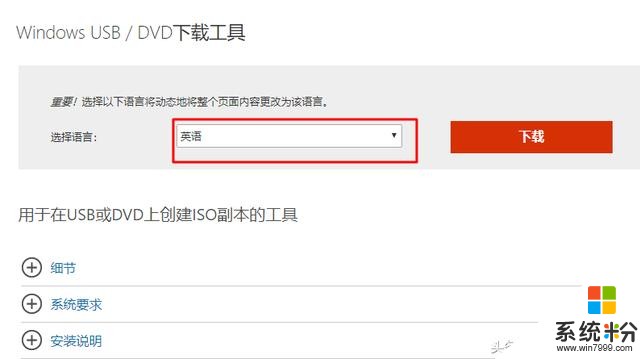
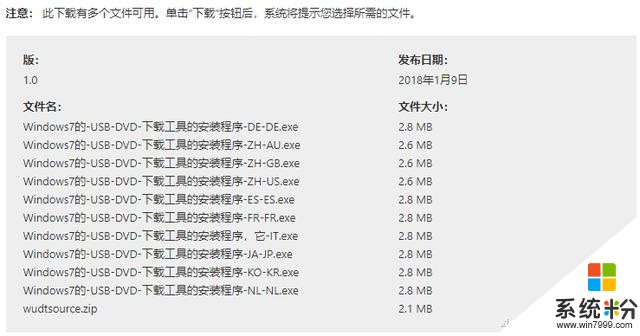
點擊下方【了解更多】進入微軟官網了解及下載:
歡迎關注我: